路由器可以让很多电脑共享一起上网,但如果不设置路由器密码,很容易被别人盗用,我们就得给路由器设置密码,那么要怎么设置呢,下面就给大家带来路由器设置密码操作步骤。.
工具/原料:
系统版本:win10专业版
品牌型号:联想小新Pro 16 2021
方法/步骤:
路由器设置密码的步骤:
1、连接无线路由器和计算机,在浏览器中输入192.168.1.1,这是大多数无线路由器的接入地址,如果你对无线路由器有怀疑的话可查看路由器背面的标签信息。

2、在弹出的登录框中,用户名和登录密码都输入admin,可以在无线路由器后面看到用户名和登录密码。

3、登录成功后,显示无线路由器的当前状态信息,即左边最上方的“运行状态”页面。
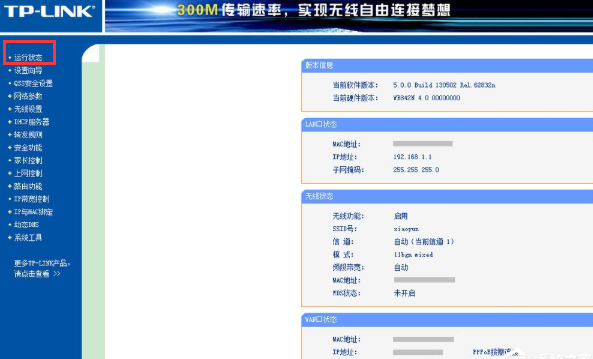
4、点击左边“无线设置”。
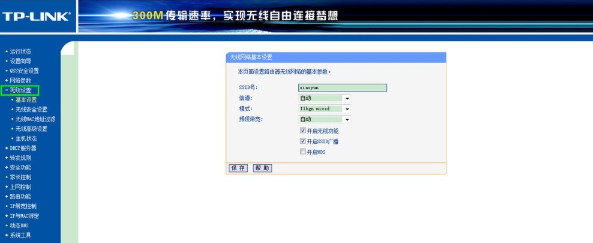
5、点击【无线设置】下方的“无线安全设置”。
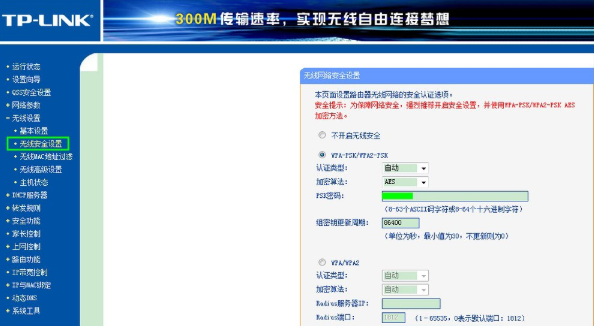
6、登录到右边的PSK,修改新的登录密码,按下【保存】。为确保安全登录密码,推荐在登录密码中加上字母.数字和特殊字符,不得少于8位。
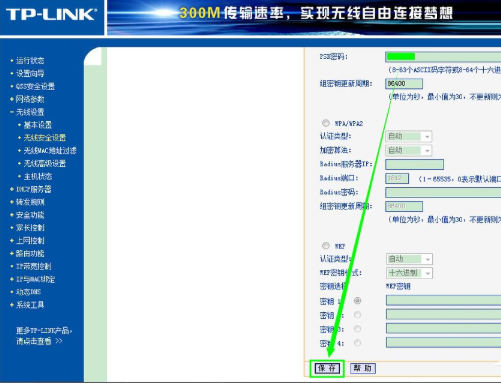
7、新的登陆密码此时应已生效。如果不起作用,点击左边的系统工具→重新启动路由器,点击右边重新启动路由器。
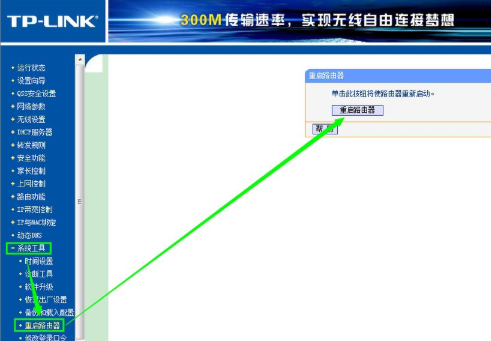
总结:
1、在浏览器中输入192.168.1.1,这是大多数无线路由器的接入地址,如果你对无线路由器有怀疑的话可查看路由器背面的标签信息。
2、在弹出的登录框中,用户名和登录密码都输入admin,可以在无线路由器后面看到用户名和登录密码。
3、点击左边的系统工具→重新启动路由器,然后点击右边重新启动路由器。